Nếu bạn đã lướt qua nền tảng TikTok trong khoảng thời gian gần đây, bạn sẽ thấy xuất hiện rất nhiều video với hiệu ứng avatar trong suốt, tạo nên những video độc đáo và thú vị. Trong bài viết này, DC Media sẽ chỉ cho bạn cách tạo hiệu ứng avatar trong suốt trên TikTok một cách đơn giản.
Lợi ích
Lợi ích của việc “Làm avatar trong suốt trên TikTok” không chỉ làm cho video của bạn trở nên độc đáo mà còn đem lại nhiều ưu điểm khác mà người dùng TikTok đánh giá cao. Dưới đây là một số lợi ích chính:
- Tạo ảnh avatar TikTok thành ảnh trong suốt cực độc đáo: Hiệu ứng avatar trong suốt là một cách thú vị để biến chính bạn thành một avatar, màu sắc trong suốt tạo nên sự hấp dẫn và sáng tạo cho video. Điều này làm cho video của bạn nổi bật và thu hút sự chú ý của người xem, giúp bạn tạo nên nội dung độc đáo và thú vị mà mọi người muốn xem và chia sẻ.
- Không bị che bởi ảnh avatar: Một trong những điểm yếu của việc sử dụng ảnh avatar truyền thống trên TikTok là nó có thể che phủ một phần quan trọng của video, nhất là khi bạn muốn thể hiện bản thân hoặc sản phẩm của mình. Avatar trong suốt giúp giảm thiểu vấn đề này, cho phép bạn hiển thị nội dung của mình một cách rõ ràng và đầy đủ, không bị che khuất bởi ảnh đại diện.
- Tạo sự kết nối cá nhân: Hiệu ứng avatar trong suốt có thể giúp bạn tạo sự kết nối cá nhân hơn với người xem. Bằng cách biến mình thành một avatar độc đáo, bạn có thể tạo ra một dấu ấn cá nhân mạnh mẽ trên TikTok. Điều này giúp tạo sự nhận biết và gắn kết giữa bạn và cộng đồng TikTok, đặc biệt là khi người xem bắt đầu nhận ra bạn qua hình ảnh avatar đặc trưng của bạn.
- Tạo video chuyên nghiệp hơn: Hiệu ứng avatar trong suốt không chỉ tạo ra sự sáng tạo mà còn làm cho video của bạn trở nên chuyên nghiệp hơn. Sự lựa chọn avatar trong suốt cho thấy sự chú trọng đến chi tiết và khả năng biên tập video của bạn. Điều này có thể thu hút cả những người xem khó tính nhất và giúp bạn xây dựng thương hiệu cá nhân mạnh mẽ trên nền tảng này.
- Tạo sự tò mò: Khả năng làm cho avatar của bạn trở nên trong suốt sẽ khiến người xem tò mò và muốn tìm hiểu thêm về nội dung của bạn. Sự tò mò này có thể thúc đẩy họ tiếp tục xem video của bạn và thậm chí tham gia vào cuộc trò chuyện hoặc tương tác với bạn trên TikTok.
Tóm lại, việc sử dụng hiệu ứng avatar trong suốt trên TikTok không chỉ mang lại sự sáng tạo và độc đáo cho video của bạn mà còn giúp bạn tạo sự kết nối cá nhân và tạo ấn tượng mạnh mẽ với cộng đồng TikTok. Điều này có thể giúp bạn xây dựng thương hiệu cá nhân và thu hút sự quan tâm của nhiều người xem hơn trên nền tảng này.
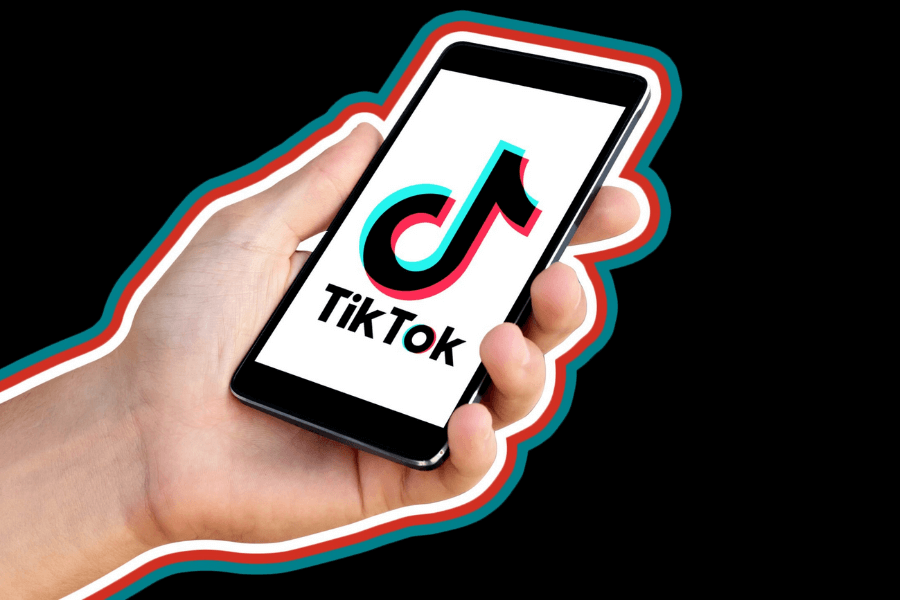
Hướng dẫn làm avatar trong suốt trên TikTok cực đơn giản
Hướng dẫn nhanh
- Xóa phông ảnh:
- Để bắt đầu, truy cập trang web remove.bg.
- Chọn tùy chọn “Upload image” để tải lên ảnh avatar bạn muốn làm trong suốt.
- Sau khi ảnh đã được tải lên, nhấn vào tùy chọn “Xong”.
- Ảnh của bạn sẽ được xóa phông tự động. Bạn chỉ cần nhấn vào “Download” để tải xuống ảnh đã chỉnh sửa.
Xóa phông ảnh là gì? Xóa phông ảnh là một quá trình chỉnh sửa ảnh để loại bỏ phông nền hoặc các yếu tố không mong muốn khác trong hình ảnh, để tập trung vào đối tượng chính. Quá trình này thường được thực hiện bằng các phần mềm chỉnh sửa ảnh hoặc các công cụ trực tuyến. Khi phông nền đã được xóa, bạn có thể thay thế nó bằng một phông nền khác hoặc để nó trong suốt để tạo hiệu ứng trong suốt cho ảnh.
Việc xóa phông ảnh có thể được sử dụng trong nhiều mục đích, bao gồm việc tạo ảnh đại diện trong suốt cho avatar mạng xã hội, tạo ảnh sản phẩm để đặt vào các trang web thương mại điện tử, hoặc tạo ảnh chuyên nghiệp cho việc thiết kế đồ họa và marketing. Điều này giúp tạo ra ảnh sáng sủa và chuyên nghiệp hơn, tạo ấn tượng mạnh mẽ hơn đối với người xem hoặc khách hàng của bạn.
- Chỉnh sửa ảnh với PicsArt:
- Tiếp theo, mở ứng dụng PicsArt trên điện thoại của bạn.
- Chọn tùy chọn “Hình nền màu” và chọn một nền đầu tiên từ danh sách.
- Chọn ảnh bạn vừa xóa phông ở Bước 1 và nhấn “Thêm”.
- Chỉnh kích thước ảnh sao cho phù hợp với mục đích của bạn và sau đó nhấn dấu tick để xác nhận.
- Nhấn biểu tượng lưu (thường là một biểu tượng ổ cứng hoặc biểu tượng lưu) để lưu lại ảnh đã chỉnh sửa.
Picsart là gì? PicsArt là một ứng dụng chỉnh sửa ảnh và sáng tạo đa năng, có sẵn trên nhiều nền tảng, bao gồm điện thoại di động và máy tính. Ứng dụng này cung cấp một loạt các công cụ để chỉnh sửa, tạo hiệu ứng, vẽ và thiết kế ảnh và video.
Các tính năng chính của PicsArt bao gồm: chỉnh sửa ảnh, vẽ và thiết kế, làm video,…PicsArt là một công cụ mạnh mẽ để biến ảnh và video của bạn thành các tác phẩm sáng tạo và độc đáo. Nó thường được sử dụng để tạo và chỉnh sửa hình ảnh, video, và nội dung đa phương tiện trên điện thoại di động hoặc máy tính.
- Cập nhật avatar TikTok:
- Mở ứng dụng TikTok trên điện thoại của bạn.
- Chọn mục “Tôi” và sau đó chọn “Sửa hồ sơ”.
- Chọn ảnh bạn vừa lưu về máy từ PicsArt.
- Nhấn “Xác nhận” để áp dụng ảnh làm avatar mới.
- Cuối cùng, nhấn “Lưu” để hoàn tất việc đổi avatar TikTok của bạn.
- Kiểm tra kết quả:
- Vào video của bạn hoặc xem trang cá nhân để kiểm tra xem avatar TikTok của bạn đã có ảnh trong suốt chưa.
Vậy là bạn đã hoàn thành quy trình đổi avatar TikTok với hiệu ứng trong suốt một cách chi tiết. Bây giờ bạn có thể thể hiện sự sáng tạo và thú vị của mình trên nền tảng TikTok một cách độc đáo.
Hướng dẫn chi tiết
Bước 1: Trên điện thoại, để bắt đầu quy trình làm avatar trong suốt trên TikTok, bạn cần truy cập trang web remove.bg. Đây là nền tảng trực tuyến mạnh mẽ giúp bạn loại bỏ nền phông một cách nhanh chóng và dễ dàng. Khi bạn đã truy cập trang web này, tiến hành các bước sau:
- Bước 1.1: Chọn tùy chọn “Upload image” để tải lên ảnh avatar bạn muốn làm trong suốt. Bạn có thể tải ảnh từ bộ sưu tập ảnh trên điện thoại hoặc chọn ảnh từ một thư mục đã lưu trên thiết bị.
- Bước 1.2: Sau khi bạn đã chọn ảnh, trang web sẽ tiến hành quá trình xóa phông tự động. Đợi một chút cho trang web hoàn thành công việc này.
- Bước 1.3: Khi quá trình xóa phông hoàn tất, bạn sẽ thấy ảnh của bạn đã không còn nền phông và hiển thị trong suốt. Bạn chỉ cần nhấn vào tùy chọn “Xong” để tiến hành lưu ảnh đã chỉnh sửa.
- Bước 1.4: Cuối cùng, sau khi bạn đã nhấn vào “Xong,” trang web sẽ cung cấp tùy chọn “Download” để tải xuống ảnh đã xóa phông. Hãy nhấn vào đây để lưu ảnh vào thiết bị của bạn và chuẩn bị cho các bước tiếp theo trong quá trình làm avatar trong suốt trên TikTok.
Bước này là bước quan trọng để tạo nền cho việc tạo avatar trong suốt độc đáo trên TikTok, giúp bạn tạo ra ảnh avatar đẹp và sáng tạo hơn. Sau khi đã xóa phông thành công, bạn sẽ sử dụng ảnh này để tạo hiệu ứng avatar trong suốt trên TikTok trong các bước tiếp theo.
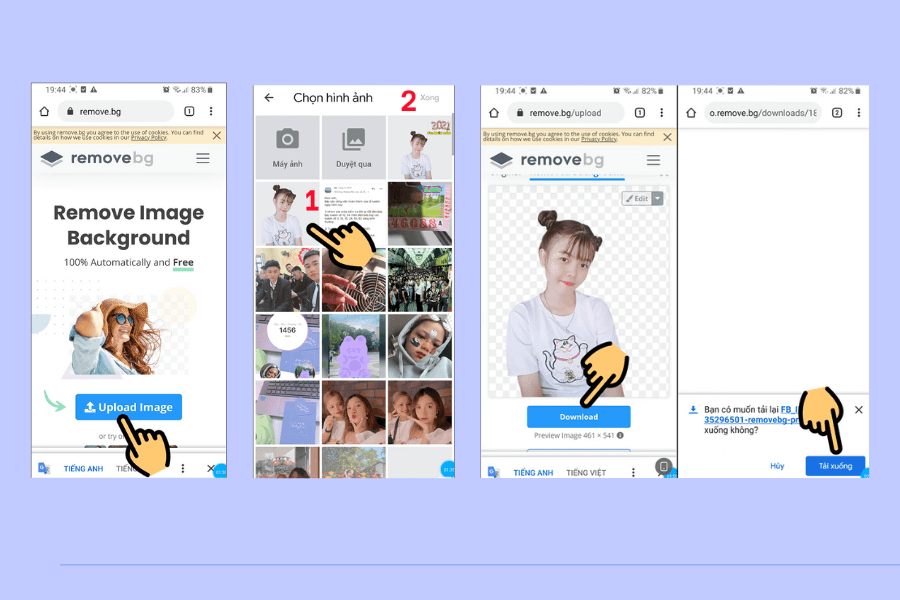
Bước 2: Tiếp theo trong quá trình tạo avatar trong suốt trên TikTok, bạn cần sử dụng ứng dụng PicsArt. Đây là công cụ biên tập ảnh mạnh mẽ và đa dạng cho phép bạn tạo ra hiệu ứng độc đáo và sáng tạo cho ảnh của mình. Hãy làm theo hướng dẫn chi tiết dưới đây để chỉnh sửa ảnh:
- Bước 2.1: Trước tiên, hãy mở ứng dụng PicsArt trên điện thoại của bạn. Nếu bạn chưa có ứng dụng này, bạn có thể tải nó từ cửa hàng ứng dụng tương ứng với hệ điều hành của bạn.
- Bước 2.2: Sau khi bạn đã mở PicsArt, bạn sẽ thấy giao diện chính của ứng dụng. Hãy kéo màn hình xuống để truy cập vào mục “Hình nền màu.” Đây là nơi bạn sẽ chọn một nền màu để làm nền cho ảnh avatar của bạn.
- Bước 2.3: Chọn một trong các tùy chọn nền màu có sẵn. Thường thì nền màu trong suốt hoặc nền màu trắng sẽ phù hợp nhất để tạo hiệu ứng avatar trong suốt. Chọn nền màu mà bạn muốn sử dụng.
- Bước 2.4: Tiếp theo, bạn cần chọn ảnh bạn vừa xóa phông ở Bước 1. Nhấn vào tùy chọn “Thêm” hoặc “Thêm ảnh” để chọn ảnh từ thư viện của bạn. PicsArt sẽ tải ảnh này lên để bạn có thể tiếp tục chỉnh sửa.
Bước này sẽ giúp bạn tạo nền cho ảnh avatar của mình bằng cách sử dụng nền màu bạn đã chọn và ảnh đã xóa phông từ Bước 1. Tiếp theo, bạn sẽ tiến hành chỉnh sửa kích thước và áp dụng hiệu ứng để hoàn thiện avatar trong suốt trên TikTok.
Bước 3: Sau khi bạn đã chọn ảnh avatar và nền màu trong ứng dụng PicsArt, bạn sẽ tiến hành chỉnh sửa kích thước ảnh để tạo hiệu ứng avatar trong suốt trên TikTok. Dưới đây là hướng dẫn chi tiết:
- Bước 3.1: Bạn sẽ thấy ảnh avatar và nền màu được hiển thị trên màn hình của bạn trong giao diện PicsArt. Hãy tập trung vào ảnh avatar và bắt đầu chỉnh sửa kích thước của nó. Bạn có thể kéo các cạnh hoặc góc của ảnh để làm to hoặc nhỏ nó sao cho phù hợp với ý muốn của bạn.
- Bước 3.2: Sau khi bạn đã điều chỉnh kích thước ảnh theo ý muốn, hãy nhấn vào biểu tượng dấu tick hoặc nút xác nhận (thường là biểu tượng một dấu tích) để áp dụng sự thay đổi này. Điều này sẽ giữ lại kích thước mới của ảnh và chuẩn bị cho bước tiếp theo.
- Bước 3.3: Bạn có thể kiểm tra lại kết quả bằng cách xem trước ảnh đã chỉnh sửa. Hãy đảm bảo rằng kích thước của ảnh phù hợp với ý muốn của bạn và rằng nó sẽ hiển thị một cách rõ ràng và đẹp trên TikTok.
Bước này là bước quan trọng để điều chỉnh kích thước của ảnh avatar sao cho nó phù hợp với hiệu ứng avatar trong suốt trên TikTok mà bạn đang tạo ra. Khi bạn đã hoàn thành bước này, bạn sẽ có một ảnh avatar đã chỉnh sửa và sẵn sàng để đặt làm avatar TikTok của bạn.
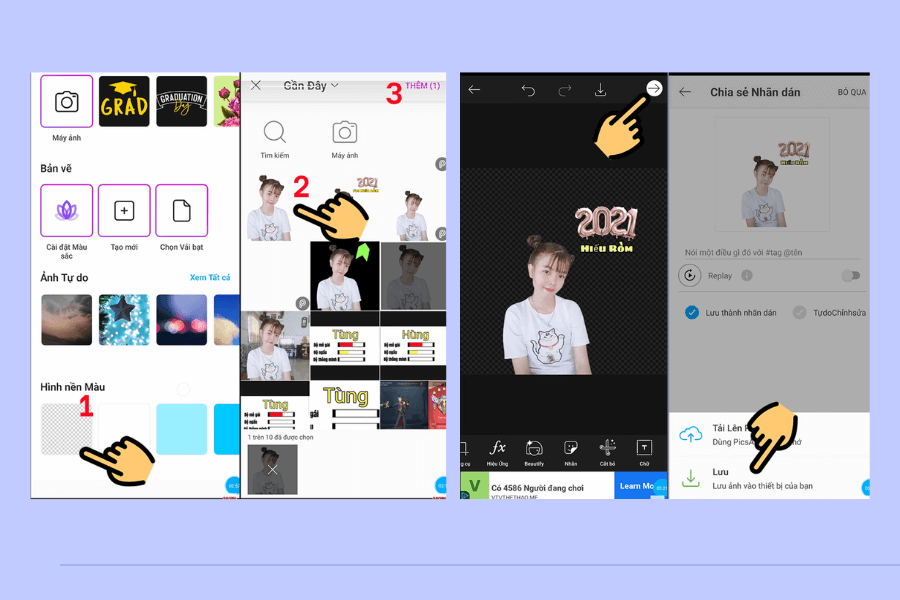
Bước 4: Sau khi bạn đã tạo hiệu ứng avatar trong suốt và chỉnh sửa kích thước ảnh trong ứng dụng PicsArt, bước tiếp theo là lưu lại ảnh đã chỉnh sửa. Dưới đây là hướng dẫn chi tiết:
- Bước 4.1: Trong giao diện PicsArt, bạn sẽ thấy màn hình hiển thị ảnh avatar của bạn sau khi đã chỉnh sửa kích thước và áp dụng nền trong suốt.
- Bước 4.2: Dọc trên màn hình, bạn sẽ thấy một biểu tượng thường là một biểu tượng lưu (thường là một biểu tượng ổ cứng hoặc biểu tượng lưu) hoặc một nút có chữ “Lưu.” Hãy nhấn vào biểu tượng này.
- Bước 4.3: Sau khi bạn nhấn vào biểu tượng lưu, PicsArt sẽ hiển thị các tùy chọn lưu ảnh. Bạn có thể chọn nơi bạn muốn lưu ảnh, ví dụ: vào thư viện ảnh của điện thoại hoặc vào một thư mục cụ thể.
- Bước 4.4: Tiếp theo, hãy nhấn vào tùy chọn “Lưu” hoặc “OK” (tùy theo giao diện của điện thoại của bạn) để lưu ảnh đã chỉnh sửa vào vị trí bạn đã chọn.
- Bước 4.5: PicsArt sẽ thông báo cho bạn khi quá trình lưu đã hoàn tất và ảnh của bạn đã được lưu vào thiết bị. Bạn có thể kiểm tra thư viện ảnh của điện thoại để xác nhận rằng ảnh avatar đã được lưu lại.
Bước này là bước cuối cùng trong quá trình chỉnh sửa và lưu ảnh avatar TikTok của bạn. Sau khi đã lưu, bạn sẽ sử dụng ảnh này để cập nhật avatar TikTok của mình trong bước tiếp theo. Điều này giúp bạn tạo ra một avatar độc đáo và trong suốt trên TikTok để thể hiện sự sáng tạo của mình trên nền tảng này.
Bước 5: Sau khi bạn đã tạo và chỉnh sửa ảnh avatar trong suốt thành công trong PicsArt và đã lưu lại ảnh này vào thiết bị của mình, bước tiếp theo là cập nhật avatar TikTok của bạn. Dưới đây là hướng dẫn chi tiết:
- Bước 5.1: Bạn cần mở ứng dụng TikTok trên điện thoại của mình. Đảm bảo bạn đã đăng nhập vào tài khoản TikTok của mình.
- Bước 5.2: Sau khi bạn đã mở TikTok, hãy chọn tùy chọn “Tôi” hoặc biểu tượng tài khoản (thường là hình người) ở phía dưới cùng bên phải của màn hình. Điều này sẽ đưa bạn đến trang cá nhân của bạn.
- Bước 5.3: Tại trang cá nhân của bạn, bạn sẽ thấy biểu tượng chỉnh sửa hồ sơ, thường là biểu tượng bút chì hoặc biểu tượng “Sửa hồ sơ.” Hãy nhấn vào biểu tượng này để điều chỉnh hồ sơ TikTok của bạn.
- Bước 5.4: Khi bạn đã truy cập vào trình chỉnh sửa hồ sơ, bạn sẽ thấy mục “Avatar.” Hãy chọn tùy chọn này để cập nhật ảnh avatar của bạn.
- Bước 5.5: Tiếp theo, bạn sẽ có thể chọn ảnh avatar bạn vừa lưu vào máy ở Bước 6. Hãy nhấn vào ảnh này để chọn nó làm avatar TikTok mới của bạn.
- Bước 5.6: Cuối cùng, hãy nhấn vào nút “Xác nhận” hoặc “Lưu” để lưu thay đổi. Avatar mới của bạn đã được cập nhật và sẽ hiển thị trên trang cá nhân TikTok của bạn.
Bước này cho phép bạn cập nhật avatar TikTok của mình bằng ảnh trong suốt đã tạo ra từ trước. Điều này giúp bạn tạo ra một hồ sơ TikTok độc đáo và thú vị, và nó sẽ làm cho video của bạn trở nên nổi bật hơn trên nền tảng này.
Bước 6: Sau khi bạn đã cập nhật avatar TikTok của mình bằng ảnh trong suốt và đã lưu lại thay đổi, bước tiếp theo là kiểm tra xem avatar đã được áp dụng thành công hay chưa. Dưới đây là hướng dẫn chi tiết:
- Bước 6.1: Bạn cần quay lại màn hình chính của ứng dụng TikTok trên điện thoại của mình.
- Bước 6.2: Tiếp theo, bạn hãy chọn một trong các video mà bạn đã tạo hoặc video khác trên trang cá nhân của bạn để xem avatar mới của bạn đã có hiệu ứng trong suốt chưa. Một khi bạn đã chọn một video, hãy kiểm tra ảnh avatar ở góc trên của màn hình.
- Bước 6.3: Nếu bạn thấy rằng ảnh avatar của bạn đã hiển thị trong suốt và không còn phông nền, chúc mừng bạn đã cập nhật thành công. Avatar TikTok của bạn đã trở nên độc đáo và nổi bật hơn trên nền tảng này.
- Bước 6.4: Nếu ảnh avatar của bạn vẫn còn phông nền hoặc không hiển thị trong suốt, đừng lo lắng. Đôi khi, cần một thời gian ngắn để thay đổi avatar được áp dụng trên toàn nền tảng. Hãy thoát khỏi ứng dụng TikTok và chờ khoảng 3 phút trước khi vào lại để kiểm tra lại.
Bước này là bước cuối cùng để đảm bảo rằng avatar TikTok của bạn đã được cập nhật thành công và hiển thị trong suốt. Sau khi bạn đã kiểm tra và thấy hiệu ứng trong suốt đã áp dụng, bạn sẽ có một hồ sơ TikTok độc đáo và thú vị, giúp bạn nổi bật trên nền tảng này và tạo ra các video ấn tượng hơn.
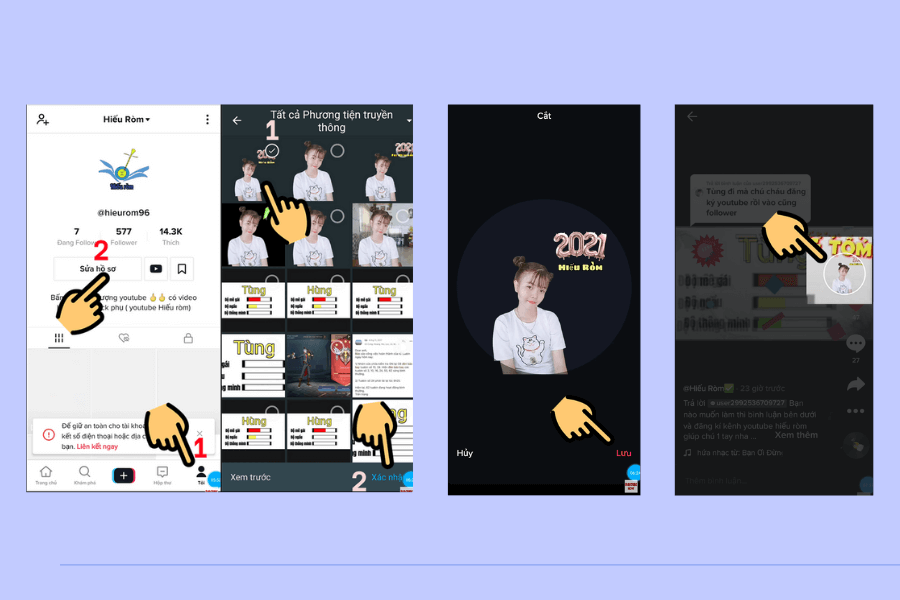
Bài viết trên đây đã cung cấp cho bạn hướng dẫn chi tiết về cách tạo và áp dụng avatar trong suốt cho tài khoản TikTok của bạn. Đây là một tính năng độc đáo và thú vị, giúp tạo nét cá nhân và sự khác biệt cho hồ sơ của bạn trên nền tảng này. Hy vọng các bạn sẽ yêu thích tính năng này! Chúc các bạn thành công và đừng quên để lại bình luận, đánh giá bên dưới nhé!